现在大部分电脑都是win10系统,有些用户遇到了Administrator账户被停用问题,想知道如何解决,接下来小编就给大家介绍一下具体的操作步骤。
具体如下:
-
1. 首先第一步先将电脑强制关机三次,接着根据下图所示,点击【疑难解答】选项。
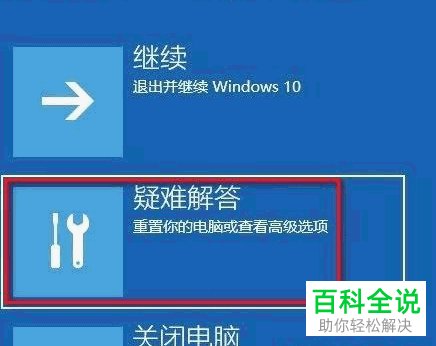
-
2. 第二步进入【疑难解答】页面后,根据下图所示,点击【高级选项】。
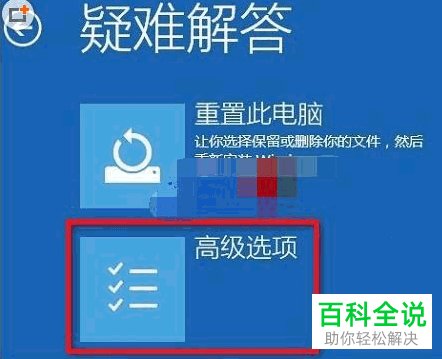
-
3. 第三步进入【高级选项】页面后,根据下图所示,点击【启动设置】选项。
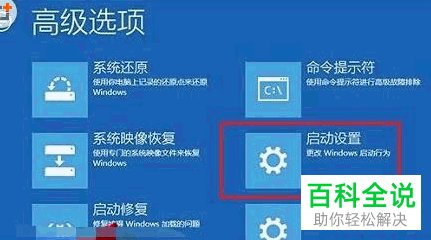
-
4. 第四步进入【启动设置】页面后,根据下图所示,选择【启用安全模式】。
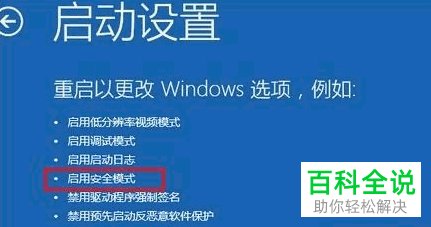
-
5. 第五步成功启用安全模式,先右键单击【此电脑】图标,接着在弹出的菜单栏中根据下图所示,点击【管理】选项。

-
6. 第六步打开【计算机管理】窗口后,根据下图所示,先依次点击【本地用户和组-用户】,接着找到并双击【Administrator】选项。
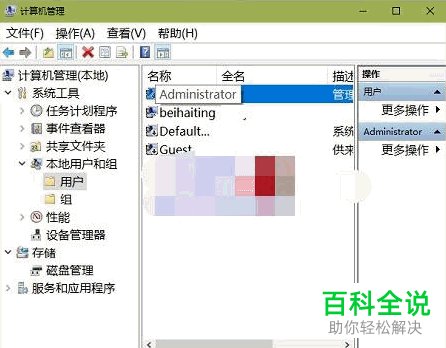
-
7. 最后在【属性】窗口中,根据下图所示,先取消勾选【账号已禁用】,接着点击【确定】选项,然后将电脑重启即可。
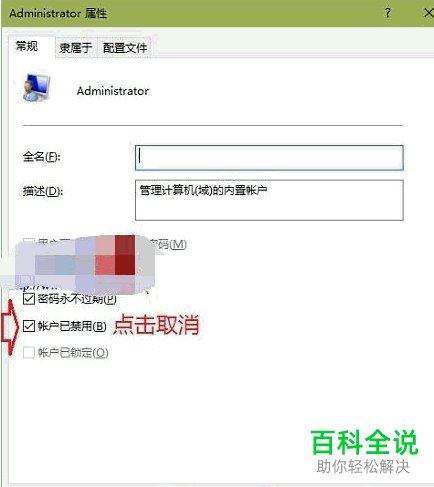
-
以上就是如何解决win10系统Administrator账户被停用问题的方法。
